Местоположение изменить. Как изменить местоположение GPS на iPhone
В настоящее время многие люди ищут способ изменить местоположение GPS на своем iPhone. Поскольку компания Apple выпустила iOS10, ни один официальный инструмент не может поддерживать тюремное заключение, нарушающее iOS10 в настоящее время. Поскольку готовый инструмент управления контентом для устройств iOS и iTools теперь может помочь пользователям iOS легко менять местоположение GPS.
iTools может управлять содержимым устройств iOS. Он также может передавать и копировать почти все на устройствах iOS, включая музыку, фотографии, контакты, файлы, видеоролики, приложения. iTools совместим со всеми устройствами iOS, включая iPhone любых моделей, iPad и iPod. И он может быть установлен как на компьютере Windows, так и на Mac. iTools сопровождал прогресс iOS-устройства с момента появления iPhone3. Это помогло более чем 10 миллионам пользователей iOS управлять своими устройствами iOS проще и умнее.
Теперь iTools имеет функцию «виртуального расположения» как для версии Windows, так и для Mac. Это действительно хорошая новость, потому что независимо от того, используете ли вы компьютер Windows или компьютер Mac, вы можете загрузить соответствующую версию iTools и использовать ее для изменения местоположения GPS на iPhone.
Многие пользователи iOS любят использовать iTools для изменения местоположения GPS, так как это очень практично в повседневной жизни. Например, вы можете лучше узнать место, прежде чем отправиться туда; Иногда вы можете обманывать своих друзей или коллег фальшивым местоположением; Некоторые люди используют эту функцию для работы на работе; Другие используют его, чтобы играть в игры, такие как Pokemon Go.
Загрузите пробную версию iTools (iTools для окон , iTools для Mac). Если вы хорошо относитесь к iTools, пожалуйста, не стесняйтесь покупать лицензию на нашем официальном сайте .
Как изменить местоположение GPS на iPhone с помощью iTools?
После успешного подключения вашего iPhone к iTools на компьютере вы увидите интерфейс ниже:
Нажмите «Панель инструментов» в строке меню, вы увидите кнопку «виртуальное местоположение» на интерфейсе:

Нажмите кнопку «Виртуальное местоположение». Введите местоположение в текстовый фрейм, нажмите «переместить сюда», и вы попадете в это место.

Вы можете даже имитировать ходьбу в этом месте после нажатия режима ходьбы.

Если вам нужно закончить виртуальное местоположение и вернуться в свое реальное местоположение. Нажмите «остановить симуляцию».

Подводя итог, iTools - это простой и быстрый способ изменить местоположение GPS на iPhone. Независимо от того, что вы хотите сделать с этими функциями виртуального расположения iTools, это может определенно удовлетворить вас. Кроме того, iTools также прекращают работу как идеальный инструмент управления контентом для вашего устройства iOS. Вы можете использовать его для резервного копирования или переноса содержимого с вашего iOS на компьютер проще и умнее. Пожалуйста, поделитесь им со своими друзьями, которым также нужны iTools, если вы хорошо относитесь к нашим iTools.
Любые другие проблемы для iTools во время вашей работы, пожалуйста, перейдите к нашей для решений.
Узнайте больше о thinkskysoft и iTools, пожалуйста, нажмите .
Замаскировать свою реальную геопозицию можно с помощью приложения Hola Fake GPS location. После первого
запуска придётся потратить несколько минут, чтобы сделать необходимые настройки. Но в дальнейшем вы сможете почти мгновенно менять координаты в простом и удобном интерфейсе.
После установки Hola Fake GPS location вы должны дать программе разрешение на смену геопозиции. Для этого сначала нажмите в приложении GO, а потом Settings - откроется раздел «Для разработчиков». Затем найдите пункт «Выбрать приложения для фиктивных местоположений» и выберите с его помощью Hola Fake GPS location.



Когда внесёте указанные выше настройки, приложение будет готово к работе. Чтобы поменять с его помощью координаты для всех остальных программ, достаточно выбрать ложное местоположение на карте и нажать на кнопку GO. Вы можете выбирать любые локации по всему миру. Чтобы отключить подмену координат, нужно нажать на STOP.


Передача ложного местоположения работает в фоновом режиме. Включив Hola Fake GPS location, вы сможете как обычно делиться координатами в социальных сетях и делать новые снимки в остальных программах. Но теперь другие пользователи будут видеть не вашу фактическую локацию и не места, в которых вы делали фото, а выбранные координаты.
Управлять работой Hola Fake GPS location можно также с помощью специального виджета, который появляется после установки программы на панели уведомлений.
Если решите использовать ложную геопозицию, чтобы разблокировать неработающие в вашей стране сервисы, знайте: у вас, скорее всего, ничего не выйдет. Для этой цели подойдут .
После выключения Hola остальные приложения могут по-прежнему видеть фиктивные координаты. В таких случаях просто перезапускайте модуль GPS.
Приложение Hola Fake GPS location доступно по оплачиваемой подписке либо полностью бесплатно. Но во втором случае программа будет использовать вычислительную мощность вашего устройства во время его простоя и немного трафика.
Как изменить местоположение на iOS
К сожалению, в iOS невозможна подмена местоположения с помощью фейковых GPS-данных. Высокая степень закрытости системы не позволяет установить программы из других источников, кроме официального магазина приложений App Store, в котором для подобных инструментов нет места. Модераторы Apple проверяют все приложения и при наличии нарушающих правила функций отказывают разработчикам в публикации.
Единственный шанс изменить местоположение в iPhone или iPad - это сделать джейлбрейк и воспользоваться одним из нескольких доступных в Cydia твиков вроде LocationHandle или LocationFaker. Однако такой вариант доступен только пользователям с iOS 10.2 и более ранними версиями, которые поддаются джейлбрейку.
Некоторые наверняка сталкивались с этим, вас хотят отследить по местоположению, а вы совсем не там, где нужно. А может, просто хотите разыграть своих друзей сказав о том что, находитесь, например, на морях в сезон холодной зимы или катаетесь где-то в горах на сноубордах, в тот момент, когда все ваши друзья изнывают от летней жары. Это можно легко сделать поменяв ваше настоящее местоположение на то, которое вам нужно, будь оно в вашем городе, на соседней улице или на другом континенте.
Первое что вам нужно сделать, это открыть меню разработчика на вашем мобильном устройстве. Для этого заходим в настройки, пролистав их до конца и выбираем пункт о телефоне, заходим туда и смотрим на самый нижний пункт, который называется Номер сборки и нажимаем на него несколько раз подряд (обычно достаточно семи раз). После этого высвечивается сообщение, что вы являетесь разработчиком. Смотрим меню настроек – теперь там появился пункт Разработчика, заходим в него и ставим галочку около Фиктивные местоположения. Теперь ваш Андроид готов к изменению местоположений. Но как же узнать куда вводить координаты нужного места? Для этого существует куча различных приложений, в данной статье мы рассмотрим один из возможных вариантов.![]()
Заходим в Play Market вводим строке поиска Карта координат это приложение поможет получать координаты нужных нам мест. Скачиваем его на свой телефон. После того как приложение установится, заходим и настраиваем его так, как нам нужно для дальнейшей работы с ним. Для начала выбираем язык использования приложения на тот, которым вы владеете, далее в настройках типа координат выбираем десятичные градусы (выглядит это приблизительно так Lat – 56.311812, Long 43.81443). Следующим действием в строке поиска приложения вводим интересующий нас адрес, например, улица Лебедева, дом 3, Нижний Новгород (город указывайте обязательно иначе он может оказаться не тот, который вам нужен). В верхней части приложения появятся координаты выбранного нами адреса, запоминаем, а лучше записываем их в блокнот. Если вы не знаете адреса, не расстраивайтесь, ведь в приложение загружена карта мира, листая которую вы можете выбрать любую точку и вам выдадутся данные по ней.
Далее, возвращаемся в Play Market и скачиваем следующее приложение, под названием Location Spoofer, оно и будет завершающим и ключевым моментом в изменении нашего местоположения. После установки в настройках устанавливаем по десятичным градусам и время, в течение которого вы хотите находиться в выбранном месте. Подготовка завершена, осталось только заполнить строки Latitude и Longitude переписанными вами цифрами в блокнот и нажать на старт!
На всякий случай перед отправкой своего местоположения советую проверить получилось ли у вас, например, в Viber, к сожалению, не всегда срабатывает с первого раза. Для этого вам нужно в строке набора сообщения нажать на маленькую стрелочку, при включении загорается фиолетовым цветом, и отправить сообщение. После этого нажмите на своё сообщение и посмотрите где он вас определил. Удивлены? Пользуйтесь с удовольствием.
После истечения времени на которое вы поставили фиктивность местоположения, оно поменяется на место где вы находитесь, если этого не произошло просто перезагрузите телефон и все вернётся на свои места.

Ориентирование в лесу и на пересеченной местности

Технологии обработки космических снимков ENVI

Автомобильная навигация

Настройка GPS

Свободные геоинформационные системы

Городище Скифов в Крыму

Выезд на поиск монет с металлоискателем, ноутбуком и GPS навигатором

Подготовка выезда на коп. Работа с программой SAS.Планета.

Наложение старых карт на спутниковые снимки.

Работа с топографической картой (часть 1 из 5)


Работа с топографической картой (часть 2 из 5)
Согласись, удобно, когда не надо объяснять «на пальцах», где ты сейчас находишься, - отправил собеседнику сообщение с меткой на карте и готово. Мы уже писали про эту опцию. Но как изменить местоположение в Вайбере, если кто-то очень хочет узнать, где ты находишься, но делиться информацией не хочется? Очень просто: обмануть мессенджер. Как – читай ниже.
Изменение геолокации
Как ты уже понял, поменять местоположение в Вайбере нельзя. Приложение не располагает нужным функционалом. Однако можно воспользоваться тем, что для своего позиционирования оно использует данные, которые получает от смартфона. А вот заставить мобильное устройство выдавать ложные данные очень даже можно.
Делается это при помощи сторонних программ, которые можно скачать из приложения-магазина. Примеры утилит: SpoofMe - Fake GPS location, Fake GPS Location Donate, Fake GPS Location PRO (скачай на Айфон через AppStore). Искать можешь по словам из приведенных здесь названий. В выдаче приложений много, ты можешь просмотреть и выбрать подходящие по параметрам. Мы расскажем, как отправить ложное местоположение в Вайбере на примере Fake GPS location – Hola.
Качай программу:
- При первом запуске тебе будет предложено купить платную версию или воспользоваться бесплатной. Жми «Free». Кстати, платные версии таких программ стоят недорого, но функционал имеют более широкий. Например, в них можно выбирать, на какие приложения выдавать ложные координаты, а на какие – нет.

- А теперь на кнопку «Satellite» и «Go!».
- Выбирай «Settings». После этого система перенаправит тебя в «Параметры разработчика».
- Кнопка «Симуляция местоположения» - выбирай «Hola Fake location» .


Как обмануть местоположение
Теперь, чтобы обмануть местоположение в Вайбере, надо перейти в настройки смартфона. Здесь делай так:
- Для Андроида – «Настройки» - «Google» (в оранжевых значках)- «Местонахождение» - «Метод обнаружения» - «Только GPS».
- Для Айфона – то же самое, только формулировка названий кнопок будет другая.
Чтобы поставить нужное местоположение в Вибере надо изменить в программе-обманщике координаты. Они и будут отображаться при отправке местонахождения через Вайбер и соцсети. Открываешь программу, двигаешь карту так, чтобы метка оказалась над нужным местом и жмешь «GO» . Приложение будет работать в фоновом режиме. Чтобы отключить его надо прикоснуться к кнопке «Stop». Координаты можно выбирать любой, хоть Африку или Северный полюс.
Вы наверняка помните, что когда вы проводили первоначальную настройку своего нового Android планшета, смартфона, умных часов и прочих устройств, вам было предложено включить возможность определения вашего местоположения и отсылки геоданных на сервера Google.
Возможность определения вашего местоположения – очень полезная функция, отвечающая за работу программ навигации, функций отображения ваших координат на карте, более точных результатов поиска в Google, полноценную работу помощника Google Now и прочие нужные вещи. Однако, в некоторых случаях эта функция может представлять серьезную угрозу вашей безопасности.
Например, многие пользователи совершенно не в курсе того, что когда они делают фотографии с помощью своего смартфона или планшета, эти фото могут содержать весьма точные (с точностью до нескольких метров) сведения о координатах места съемки. Таким образом, становится ясно, что не стоит выкладывать в социальные сети фото с изображенным на них бриллиантовым колье и подписью «Смотрите, какую потрясающую вещь мне купил муж!!!», если оно сделано у вас дома.
К счастью, в настройках приложения «Камера» вы можете отключить возможность добавления координат места съемки в фотографии.

Но это совсем не значит, что при этом компании Google будут недоступны сведения о вашем местоположении и она не сможет собирать сведения о геоданных.
Для этого вы можете полностью отключить возможность определения местоположения на вашем устройстве. Для этого вам
Для этого вам нужно перейти в меню общих настроек вашего планшета или смартфона, в раздел «Личные данные » -> «Местоположение »

Настройки режима определения местоположения
В следующем пункте «Режим» вы увидите меню, состоящее из трех пунктов:

По всем источникам : Если вы включите этот режим, ваш смартфон или планшет сможет определять свое местоположение с помощью встроенного GPS приемника, по координатам ближайших вышек мобильной связи и даже – по координатам WiFi сети, к которой он подключен. Это самый быстрый способ определения вашего местоположения
По координатам сети: Менее точный метод, позволяющий определять местоположение только по по координатам WiFi сетей и координатам ближайших к вам вышек мобильной связи (последнее недоступно на планшетах без встроенной поддержи доступа к мобильным сетям).
По спутникам GPS : Самый надежный метод, позволяющий с большой точностью определять координаты вашего местоположения.
В следующем пункте раздела «Местоположение » -> «Отправка геоданных » вы можете отключить возможность отправки сведений о ваших координатах на серверы компании Google.

Инструкцию на тему, как посмотреть и удалить историю ваших перемещений с серверов Google, вы можете найти в этом материале .



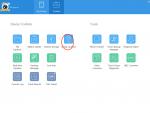

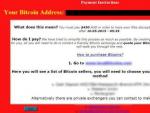

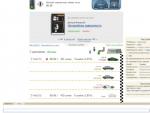
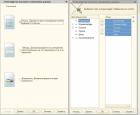 Функции языка выражений системы компоновки данных
Функции языка выражений системы компоновки данных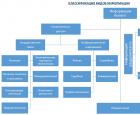 Классификация средств защиты информации
Классификация средств защиты информации Какой драйвер нужен для сетевой карты (Ethernet-контроллера)?
Какой драйвер нужен для сетевой карты (Ethernet-контроллера)? Как настроить телефон на уведомления Как включить уведомления на телефоне
Как настроить телефон на уведомления Как включить уведомления на телефоне